PS教程:如何把普通照片转化成剪纸效果
整理:无此用户IFsQX
时间:2025-10-23
阅读:8

如何利用PhotoshopCC2015将普通照片转化成剪纸效果,简单易学的教程。
工具/原料
PhotoshopCC2015
PS
操作方法
1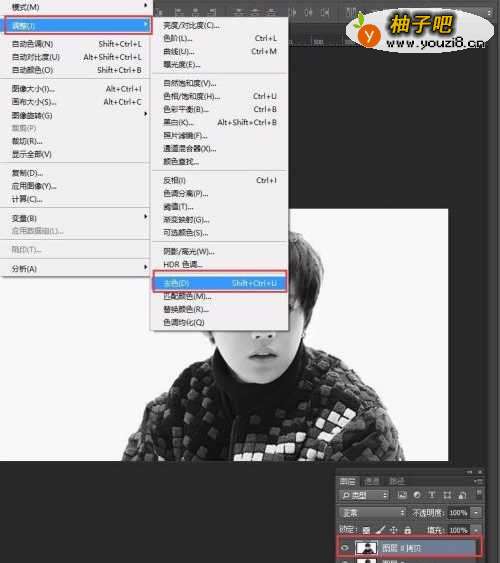 2
2 3
3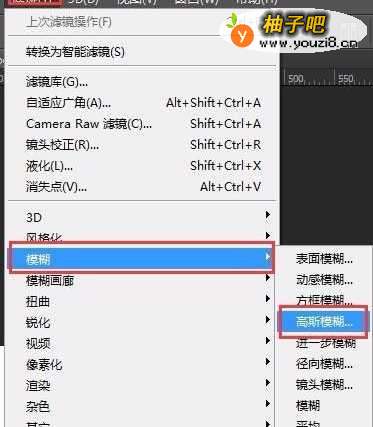 4
4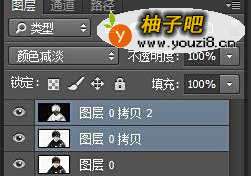 5
5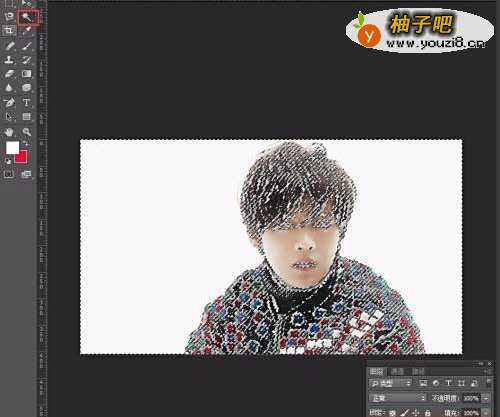 6
6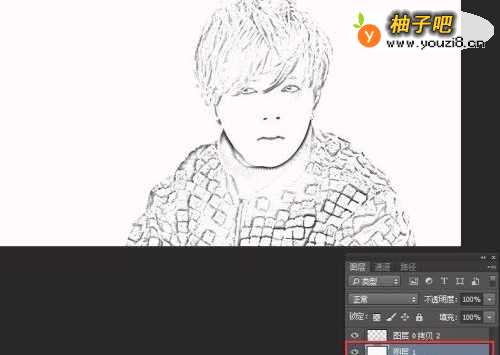 7
7 8
8
要制作出剪纸的效果图,首先打开要处理的图片,将背景图层复制一份,得到背景图层0拷贝。然后按Shift+Ctrl+U,“去色“。如图所示:
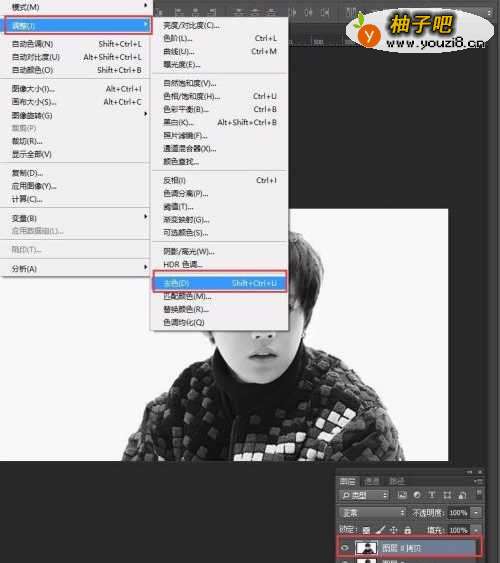 2
2把刚才处理的层,也就是背景复制图层0拷贝,得到背景图层0拷贝2,按Ctrl+I”反相“,并将图层模式选择颜色减淡。如图所示:
 3
3选择滤镜高斯模糊,设置半径为3.0象素,确定。如图所示:
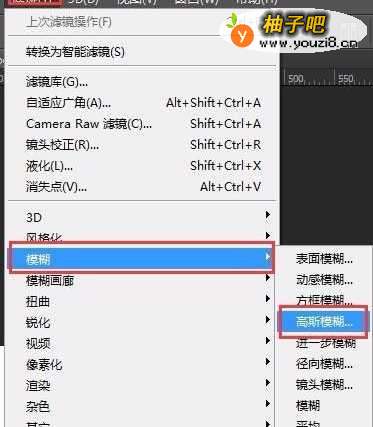 4
4按Ctrl+E,将背景图层0拷贝2合并到背景图层0拷贝中,即合并为一层,得到图层0拷贝2。如图所示:
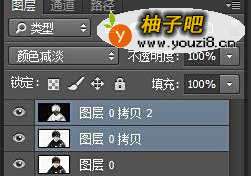 5
5然后点选魔术棒工具,在图层的白色部分单击,选中白色的部分,按Delete清除选区。隐藏掉背景层可以看到下面的效果。如图所示:
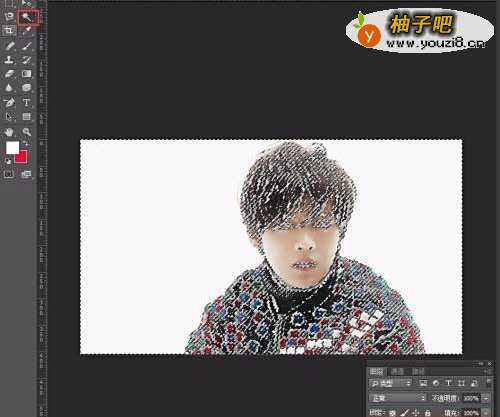 6
6新建图层1,将其填充为白色,将其拖到背景图层0拷贝之下。如图所示:
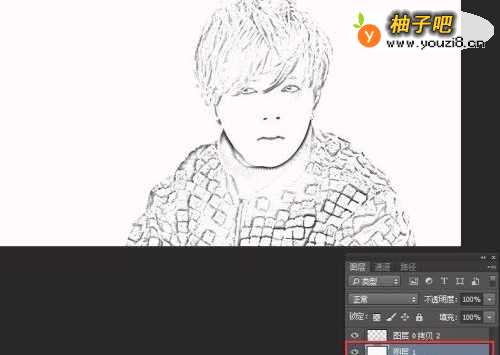 7
7对背景图层0拷贝2双击,打开图层样式面板,添加投影和颜色叠加效果,参数基本默认即可,也可视情况作些息行调整。如图所示:
 8
8最后的效果来看看对比图。如图所示:

同类经验分享
- 狗狗耳朵清洁护理有什么方法?11-26
- 钉钉如何设置允许非好友查看我的企业认证信息?11-19
- 如何更好地处理婆媳矛盾11-19
- 萌妆的打造方法11-19
- 家具设计之客厅电视柜家具手绘举例11-17
- 小孩很不听话怎么办?11-17
- 汽车美容知识全攻略11-26
- 怎么做美人鱼手工制作11-26
- 微信6.6怎么关闭搜一搜07-27
- 批量确认收货如何使用11-26
站内热点
- 狗狗耳朵清洁护理有什么方法?11-26
- 钉钉如何设置允许非好友查看我的企业认证信息?11-19
- 如何更好地处理婆媳矛盾11-19
- 萌妆的打造方法11-19
- 家具设计之客厅电视柜家具手绘举例11-17
- 小孩很不听话怎么办?11-17
- 汽车美容知识全攻略11-26
- 怎么做美人鱼手工制作11-26
- 微信6.6怎么关闭搜一搜07-27
- 批量确认收货如何使用11-26
近期更新
- 中国经典美食之最——北京烤鸭全聚德美食推荐10-23
- 职场中这5种话说不得!不听老人言迟早要踩雷!10-23
- 怎样做出家常菜系列之辣子鸡丁10-23
- 怎样清洗化妆刷,教你三种简单方法10-23
- 孩子不肯睡午觉怎么办10-23
- 如何谈恋爱:[5]爱情是谈出来的10-23
- 2020年正规的离职证明模板10-23
- 南方人怎么过年10-23
- 滋养假发的简单自然疗法10-23
- 手工DIY—笔筒的制作210-23
- 结构式家庭治疗模式10-23
- 玉米面饼简单做法10-23

